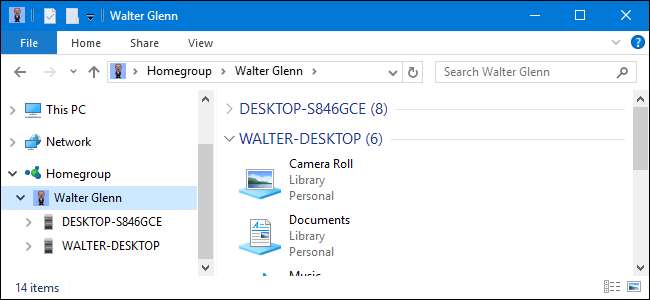
I gruppi Home di Windows sono ottimi per impostare una condivisione rapida e semplice su reti domestiche e di piccole imprese. Ecco cosa devi sapere per usarli.
Aggiornare : Microsoft rimosso la funzionalità Gruppo Home da Windows 10 nell'aggiornamento di aprile 2018 . Puoi ancora utilizzare i gruppi Home se utilizzi Windows 7 o 8, ma non saranno accessibili dai computer che eseguono Windows 10 (almeno con gli ultimi aggiornamenti) a meno che tu non configuri anche la condivisione di file tradizionale.
I gruppi Home hanno debuttato di nuovo in Windows 7. Sono progettati per semplificare la condivisione di cartelle e stampanti tra computer Windows su piccole reti locali. E ammettiamolo. Condivisione di cose in Windows il modo normale può essere un po 'complicato quando tutto ciò che vuoi veramente fare è assicurarti che la tua famiglia possa vedere le tue foto e usa la tua stampante .
RELAZIONATO: Rete Windows: condivisione di file e risorse
Guida introduttiva: come creare un nuovo gruppo Home
Se non è già presente alcun Gruppo Home sulla tua rete, dovrai crearne uno. Puoi farlo su qualsiasi PC che desideri far parte del gruppo Home. Fare clic su Start, digitare "gruppo home", quindi fare clic sull'app del pannello di controllo "Gruppo home".

Quando avvii per la prima volta l'app Gruppo Home, eseguirà una rapida ricerca per vedere se è già presente un Gruppo Home sulla rete. Quando scopre che non c'è, te lo farà sapere e ti darà la possibilità di crearne uno. Fare clic sul pulsante "Crea un gruppo home".
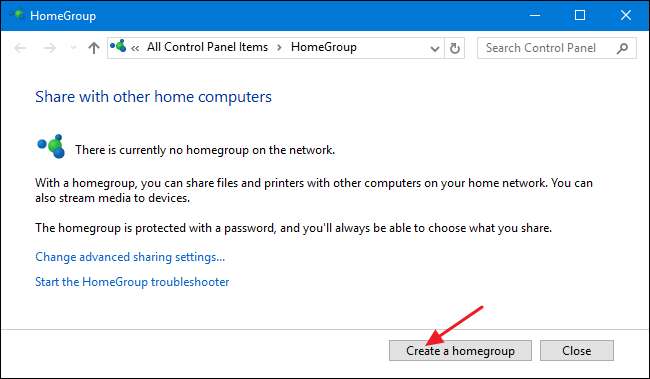
Fare clic su "Avanti" nella prima pagina della procedura guidata "Crea un gruppo home".
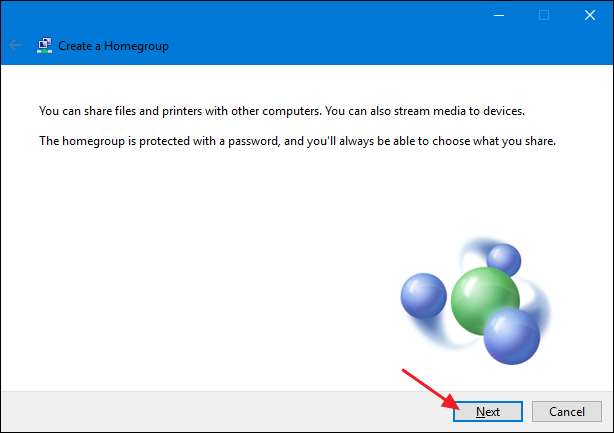
Successivamente, puoi vedere tutte le cartelle principali, insieme a Stampanti e dispositivi, che il gruppo Home ti consente di condividere. Per ogni elemento, puoi utilizzare il menu a discesa "Autorizzazioni" per scegliere se l'elemento è condiviso o meno. Condividi gli elementi che desideri condividere, quindi fai clic su "Avanti".
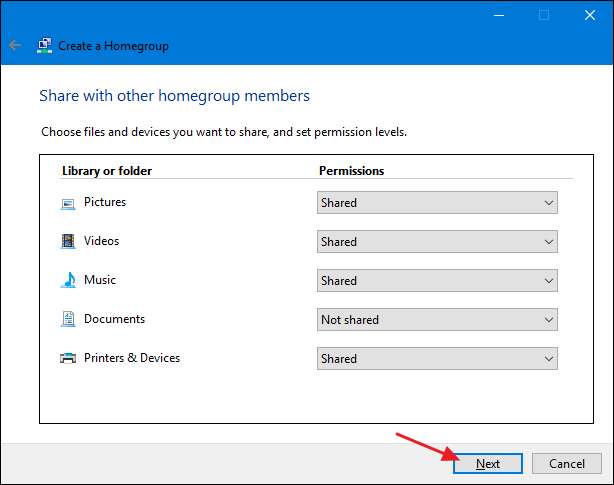
Successivamente, la procedura guidata mostrerà una password che gli altri PC sulla rete avranno bisogno per unirsi al nuovo Gruppo Home. Scrivilo se necessario, ma puoi sempre visualizzare o modificare la password in un secondo momento se la dimentichi. Fai clic su "Fine" quando hai finito.
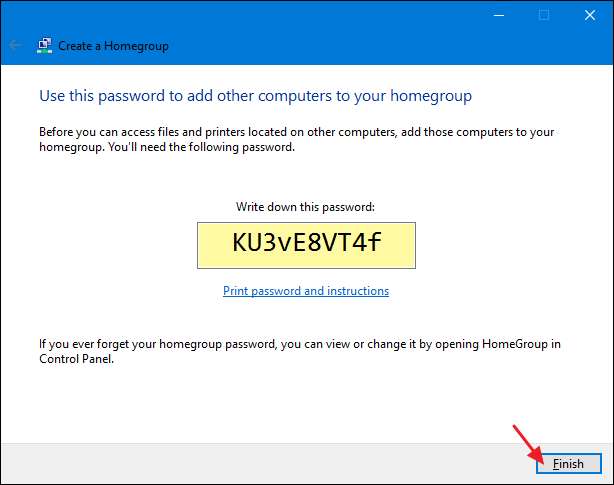
Dopo aver configurato il gruppo Home, possono essere necessari alcuni minuti prima che tutto ciò che hai selezionato venga condiviso con la rete. Potrai quindi vedere cosa hai condiviso.
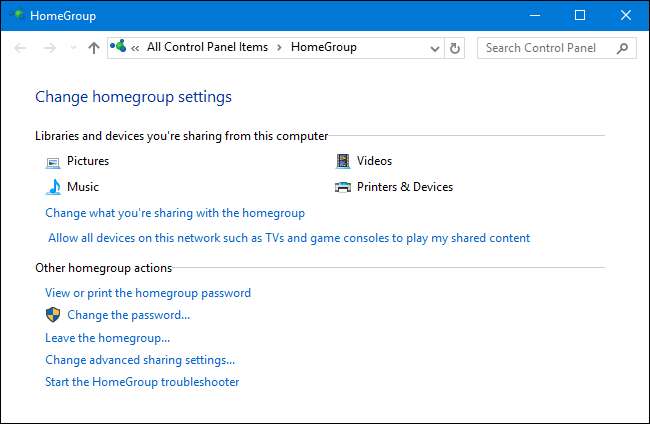
Tuttavia, non è necessario attendere che la condivisione finisca. Puoi continuare a utilizzare il tuo PC o persino andare avanti e unirti al gruppo Home da altri PC. Ma prima…
Come visualizzare o modificare la password del gruppo Home
Hai già dimenticato la password? O vuoi cambiarlo prima di unirti ad altri PC? Nella finestra principale del gruppo home, fare clic su "Visualizza o stampa la password del gruppo home" per vedere la password, stamparla e trovare le istruzioni per unire altri PC al gruppo home.
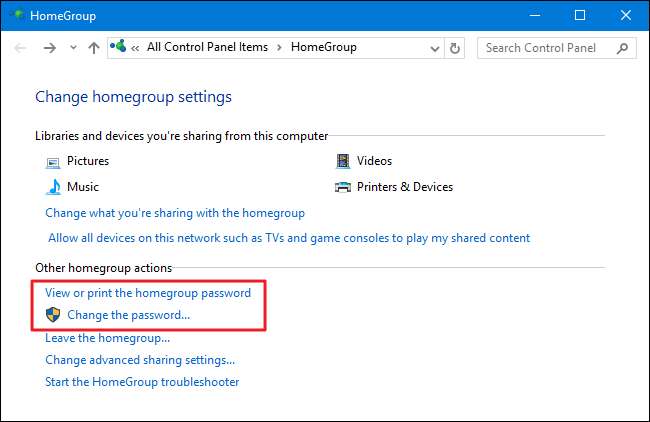
Puoi anche fare clic su "Cambia la password" per inserire una nuova password per il Gruppo Home. Non è necessario conoscere la vecchia password per apportare questa modifica. Windows presume che se hai accesso al PC, puoi apportare la modifica. Inoltre, non è necessario eseguire alcuna operazione sui PC già associati al gruppo Home. Rimarranno uniti e se visualizzi la password su quei PC, vedrai la nuova password che hai impostato.
Come partecipare a un gruppo Home esistente
Se è già presente un gruppo home sulla rete o se ne hai appena creato uno, unirti a esso da un nuovo PC segue più o meno la stessa procedura della creazione di un nuovo gruppo home. Quando apri l'app Gruppo Home, Windows ti informerà che ha trovato un Gruppo Home sulla rete. Fare clic sul pulsante "Unisciti ora" per entrare a far parte del gruppo Home.
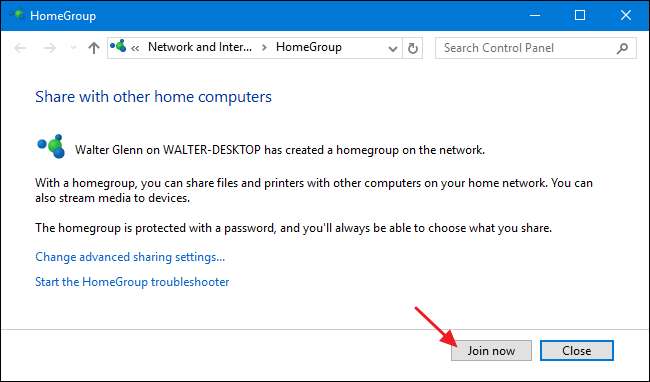
Nella prima pagina della procedura guidata "Unisciti a un gruppo home", fai clic su "Avanti".

Successivamente, puoi vedere tutte le cartelle principali, insieme a Stampanti e dispositivi, che Gruppo Home ti consente di condividere da quel PC. Per ogni elemento, puoi utilizzare il menu a discesa "Autorizzazioni" per scegliere se l'elemento è condiviso o meno. Condividi gli elementi che desideri condividere, quindi fai clic su "Avanti".

Digita la password del gruppo Home nella casella, quindi fai clic su "Avanti".
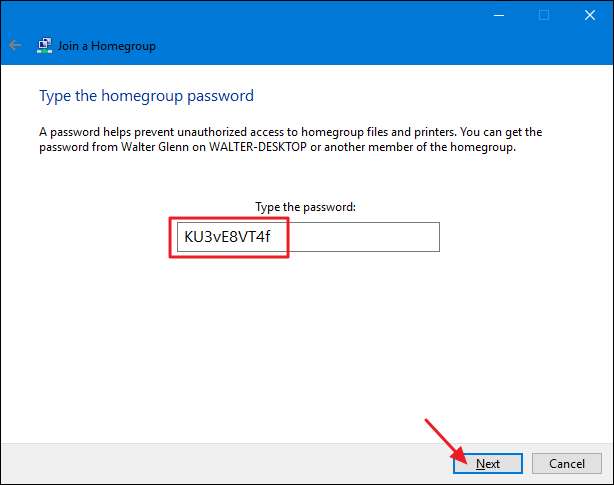
Ora ti sei iscritto con successo al Gruppo Home. Fare clic su "Fine" per uscire dalla procedura guidata.

Quando hai finito, puoi aprire Esplora file, fare clic sull'icona del gruppo home nel pannello di navigazione e sfogliare tutto ciò che viene condiviso da altri PC nel gruppo home. Qui puoi vedere che ho due PC desktop nel gruppo Home. Entrambi sono raggruppati sotto il mio nome perché ho effettuato l'accesso a entrambi con il mio account utente Microsoft.

Tutte le stampanti condivise dagli altri PC dovrebbero essere visualizzate automaticamente sul PC ed essere disponibili anche per la stampa.
Come cambiare ciò che condividi con un gruppo Home
Quando crei o ti unisci a un gruppo Home, puoi anche impostare ciò che desideri condividere. Se desideri modificare ciò che condividi in un secondo momento, puoi riavviare l'app Gruppo Home e scegliere "Modifica ciò che condividi con il gruppo home". Questo ti porterà alla stessa schermata di condivisione che hai visto quando hai creato o ti sei unito al gruppo Home.
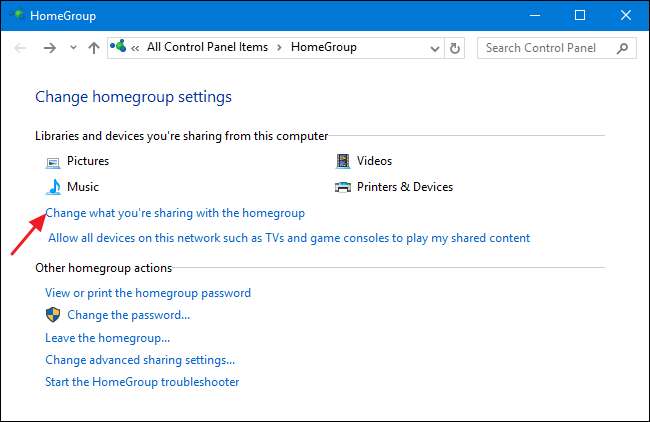
RELAZIONATO: Come modificare ciò che hai condiviso con un gruppo Home in Windows
Puoi anche apportare modifiche più dettagliate direttamente in Esplora file, se desideri condividere o annullare la condivisione di determinati file e cartelle. Per le istruzioni complete, consulta il nostro articolo su cambiare ciò che hai condiviso con un gruppo Home .
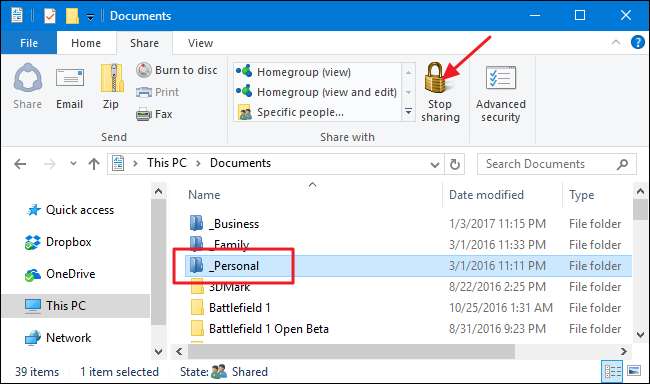
Come lasciare un gruppo Home
RELAZIONATO: Come rimuovere il tuo PC da un gruppo Home di Windows
Se per qualsiasi motivo decidi di lasciare un gruppo home, tutto ciò che devi fare è aprire di nuovo l'app Gruppo home e scegliere "Lascia il gruppo home". Suo abbastanza diretto .

Si spera che questo sia sufficiente per iniziare a utilizzare i gruppi Home e semplificare la vita di condivisione della rete. Assicurati di farci sapere se hai scoperto qualcos'altro di interessante che puoi fare con i gruppi Home!







